Czy ikony komputerów stacjonarnych Windows 10 zniknęły, czy też wyglądają inaczej niż kiedyś? W większości przypadków sprowadzenie ich do kilku kliknięć. Czasami problem polega na tym, że wszystkie ikony stacjonarne są ukryte i musisz je ponownie zobaczyć. Innym razem możesz przywrócić domyślne skróty systemu Windows 10, takie jak ten komputer, sieć, panel sterowania, pliki użytkownika lub kosz. Możesz nawet zresetować ich wygląd na oryginalne ikony lub odzyskać ikonę, którą przypadkowo usunąłeś. W tym przewodniku pokażę, jak przywrócić ikony komputera w systemie Windows 10, bez względu na to, co jest z nimi nie tak. Brzmi interesująco? Następnie przeczytaj:
Jak przywrócić domyślne ikony komputera stacjonarnego systemu Windows 10
Windows 10 zawiera zestaw klasycznych ikon stacjonarnych, które ułatwiają dostęp do ważnych lokalizacji: ten komputer, sieć, panel sterowania, pliki użytkownika i recykling. W przeciwieństwie do starszych wersji systemu Windows, tylko pojemnik z recyklingu jest domyślnie pokazany na komputerze Windows 10.
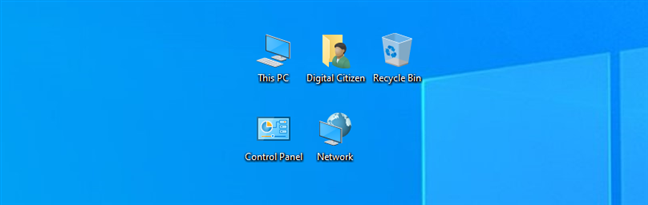
Domyślne ikony biurowe w systemie Windows 10
Jeśli chcesz, abyś był to ShortCick. Pusty obszar komputera stacjonarnego i wybierz Personalize.
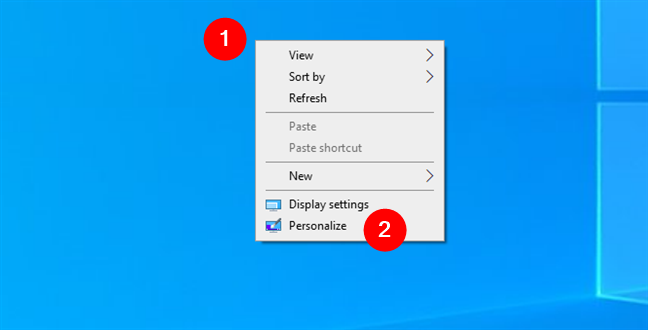
prawym przyciskiem myszy biurko i wybierz personalizę
w oknie Ustawienia, wybierz tematy w lewym. height=”470″src=”https://www.digitalcitizen.life/wp-content/uploads/2025/08/win10_restore_icons-2.png”>
Tematy dostępu
po prawej stronie, przewiń w dół i kliknij lub kliknij lub kliknij icon icon Icon Icon Icon Ictop Section. height=”477″src=”https://www.digitalcitizen.life/wp-content/uploads/2025/08/win10_restore_icons-3g”>
Kliknij lub dotknij Ustawienia ikon i ikonę biurkową
w oknie, który pojawia się, sprawdź skraj, aby zobaczyć na swoim DESSKTOP, a następnie kliknij lub Tap STATING STATING
OK.
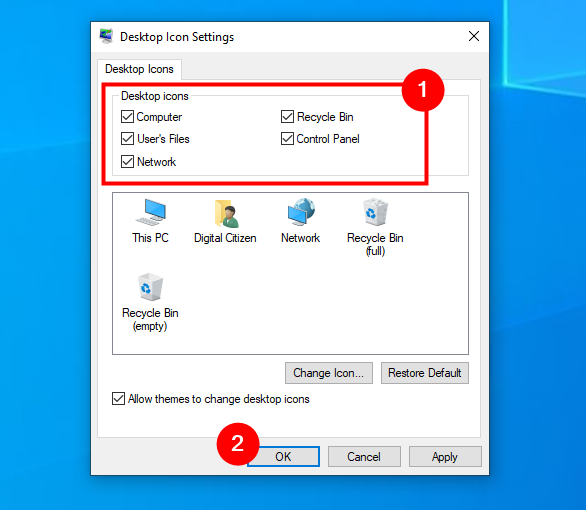
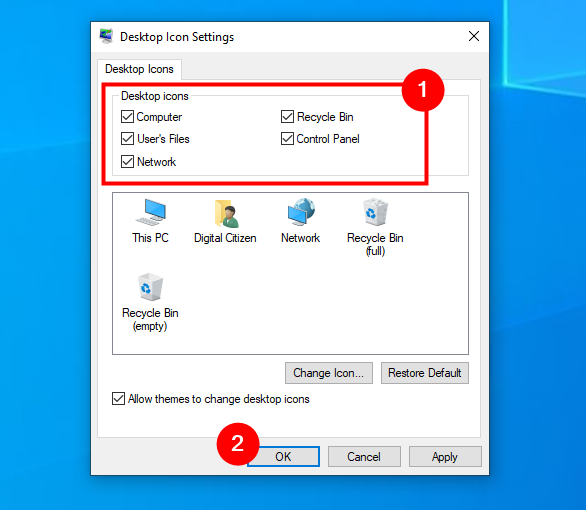
Wybierz ikony pulpitu, które chcesz
od teraz, wybrane ikony pojawią się na desKtop, gotowy do użycia. > Jak przywrócić brakujące ikony komputera stacjonarnego w systemie Windows 10
Jeśli żadna z twoich ikon nie jest widoczna, nawet pliki ani foldery, może to być po prostu ukryte ikony stacjonarne. Podobnie jak na zrzucie ekranu poniżej, może się to zdarzyć przypadkowo. Dobra wiadomość jest taka, że jest szybka naprawa. 🙂
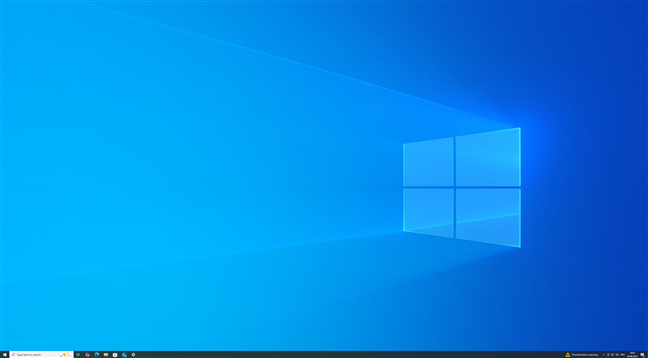
Desktop w systemie Windows 10 bez ikon
Prawo zaciskającą pozycję na swoim Desktop. Przejdź do Wyświetl i kliknij lub dotknij ikon pulchu, aby upewnić się, że jest to sprawdzone.
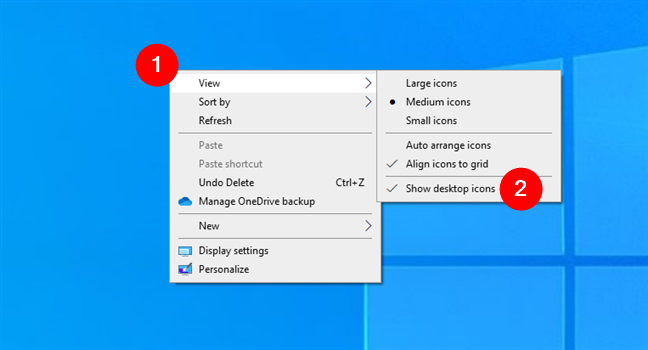
pozycje. Zauważ, że jeśli ponownie odznajesz tę opcję, zostaną one ukryte.
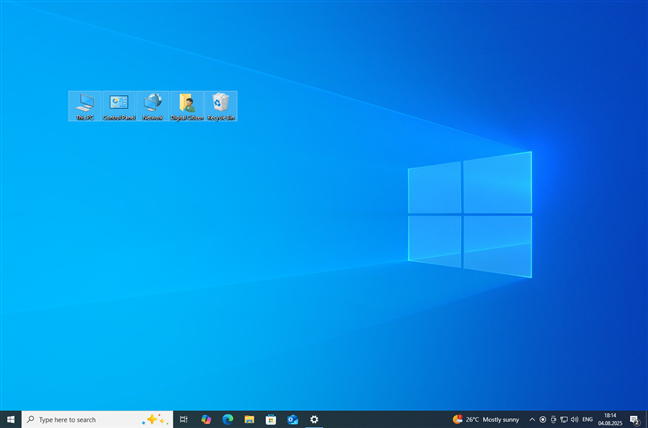
Ikony pulpitu są znów
tip: Przez pomyłka skrót. Sprawdź pojemnik z recyklingu, a jeśli ikona tam jest, kliknij go prawym przyciskiem myszy i wybierz przywróć. Jeśli potrzebujesz pomocy w tym procesie, zobacz ten przewodnik krok po kroku, jak odzyskać usunięte pliki z kosza recyklingu.
Jak zresetować ikony komputera na ich domyślne spojrzenie
Czasami twoje ikony są nadal na komputerze. Może nie wyglądają już tak, jakby kiedyś, ponieważ zainstalowałeś nowy motyw, pakiet ikon lub po prostu dlatego, że zmieniłeś je przez przypadek. Niezależnie od przypadku, to jest to, co możesz zrobić, aby je zresetować:
Kliknij pulpit prawym przyciskiem myszy i wybierz Personalize.
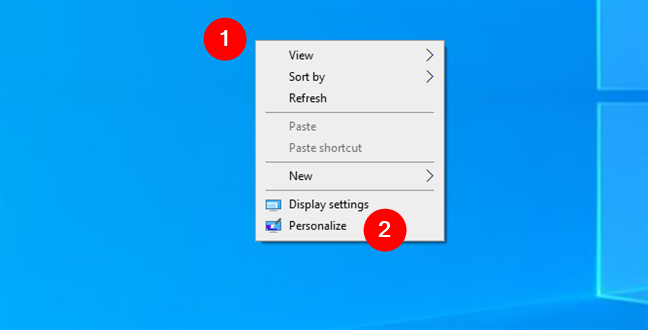
prawym prawym prawym ucisku i idź do personalizowania
idź do tematy i kliknij lub tap desKtop icon. height=”480″src=”https://www.digitalcitizen.life/wp-content/uploads/2025/08/win10_restore_icons-9.png”>
Kliknij lub dotknij ustawień ikon ikon
Wybierz ikonę, którą chcesz zresetować (na przykład, ten komputer). Kliknij Przywróć Domyślnie, a następnie OK.
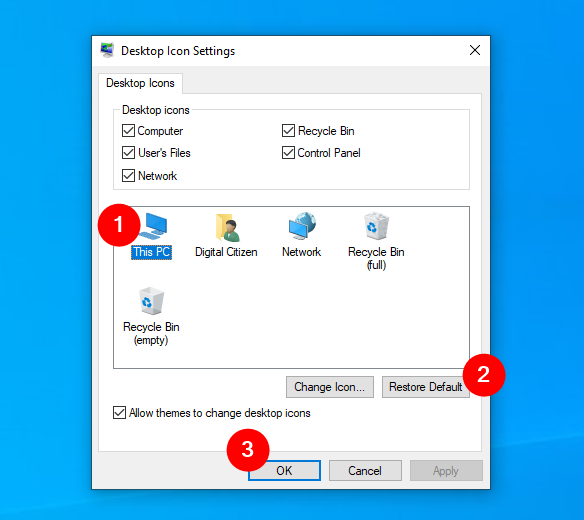
Jak przywrócić domyślne ikony komputera pulpitu
natychmiast powróci do pierwotnego wyglądu.
Ikony w systemie Windows 10 dla innych tworzonych skrótów. Jednak znalezienie ich jest nieco bardziej skomplikowane, więc oto przewodnik na temat lokalizacji ikon systemu Windows, który pomoże Ci je zlokalizować.
Bonus: Jak ponownie zresetować rozmiar ikon i pozycję komputerów stacjonarnych w systemie Windows 10
, badając, czego ludzie szukają podczas dochodzenia do tego systemu, odkryłem, że kiedy mówią „Reset Desktop Icons do Normy”, czasami wyposażając ich rozmiar, ” pozycja. Jeśli tego szukasz, sprawdź szczegółowe instrukcje tutaj: jak uczynić ikony komputerów stacjonarnych mniejsze (lub większe) w metodach Windows-4. Lub, jeśli się spieszysz, po prostu wykonaj te proste kroki:
kliknij prawym przyciskiem myszy komputer stacjonarny, przejdź do widoku i wybierz średnie ikony. To jest standardowa, domyślna opcja w systemie Windows 10, więc prawdopodobnie jest to rozmiar ikony komputera stacjonarnego, jaki chcesz.
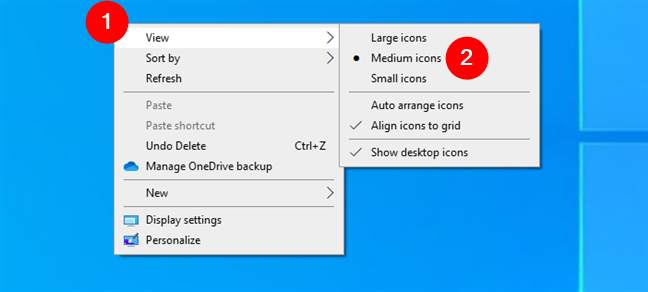
Pokazuj średnie ikony na DeskTop
OH, a jeśli musisz ponownie resetować iCon, pozycja, po prawej pozycji, po prawej pozycji, Desktop, przejdź do widoku i upewnij się, że opcja Auto Umiej ikony jest sprawdzona.
automatycznie aranżuj ikony na ikonach Desktop
To zapaśniło ICONS. Ikony pulpitu 10?
Lubię mieć pewne skróty zawsze widoczne na moim komputerze z systemem Windows 10. Na przykład, podobnie jak moi koledzy, lubię mieć pod ręką ten komputer. Jednak nie potrzebuję ani ikony do panelu sterowania lub sieci. Co z tobą? Jakie ikony komputerów stacjonarnych zawsze przechowujesz? Czy są inne rzeczy, które byś zmienił lub poprawił?